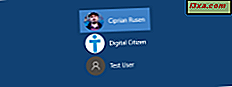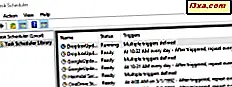
ถ้าคุณลงบนหน้าเว็บนี้คุณอาจทราบวิธีการทำงานกับ Task Scheduler เพื่อสร้างงานที่กำหนดไว้ ตอนนี้อาจเป็นไปได้ว่าคุณกำลังถามตัวคุณเองและเครื่องมือค้นหาทางอินเทอร์เน็ตเกี่ยวกับวิธีการเปลี่ยนชื่องานที่สร้างไว้แล้วและกำหนดไว้ใน Task Scheduler ในขณะที่อาจดูเหมือนเป็นการกระทำเล็กน้อยกับบางสิ่งบางอย่างไม่ได้เป็นง่ายๆเป็นพวกเขาดูเหมือนจะเป็น ลองดูเหตุผลและวิธีที่เราสามารถเปลี่ยนที่:
ทำไมไม่มีตัวเลือก "เปลี่ยนชื่องาน" ใน Task Scheduler?
หนึ่งจะคาดหวังว่าการเปลี่ยนชื่องาน Windows เป็นสิ่งที่ง่ายที่จะทำ อาจดูเหมือนชัดเจนว่าคุณควรเปิด Task Scheduler ค้นหางานที่คุณต้องการเปลี่ยนชื่อและค้นหาตัวเลือกเพื่อเปลี่ยนชื่อ เมื่อคุณทำอย่างนั้นคุณจะพบว่าไม่มีตัวเลือกดังกล่าว

ไม่มีตัวเลือกงานเปลี่ยนชื่อที่มีอยู่ใน Task Scheduler เพราะจะทำให้ระบบปฏิบัติการเสี่ยงต่อภัยคุกคาม เพื่อให้ได้ความคิดที่ดีขึ้นให้ลองนึกดูว่าไวรัสจะเริ่มเปลี่ยนชื่องานที่คุณกำหนดไว้ทั้งหมด ทุกงานที่คุณตั้งค่าไว้และเปิดใช้งานอาจมีการเปลี่ยนแปลง นี่คือเหตุผลที่ไม่มีวิธีการที่ชัดเจนในการเปลี่ยนชื่องานที่กำหนดเวลาไว้ใน Windows
วิธีเปลี่ยนชื่องานใน Task Scheduler
เรารู้ว่าไม่มีวิธีที่ชัดเจนในการเปลี่ยนชื่อของงานที่สร้างไว้แล้วใน Task Scheduler อย่างไรก็ตามไม่มีทางเลยหรือ คำตอบคือว่ามีวิธี อย่างไรก็ตามการดำเนินการ "คลิกขวาและเปลี่ยนชื่อ" ไม่เรียบและตรงไปตรงมา หากต้องการใส่ข้อมูลสั้น ๆ คุณต้องส่งออกและนำเข้างานเดียวกันเพื่อให้สามารถเปลี่ยนชื่อได้
ขั้นแรกให้เปิด Task Scheduler แล้วมองหางานที่คุณต้องการเปลี่ยนชื่อใน Library Task Scheduler จากนั้นคลิกหรือแตะเพื่อเลือก

ที่ด้านขวาของหน้าต่าง Task Scheduler ในแถบ ดำเนินการ ให้คลิกหรือแตะที่ตัวเลือก Export

หรือคุณสามารถคลิกขวาหรือแตะชื่องานค้างไว้และเลือก ส่งออก

ในหน้าต่าง บันทึกเป็น ให้พิมพ์ชื่อที่คุณต้องการใช้สำหรับงานของคุณและเก็บไว้ที่ไหนสักแห่งในคอมพิวเตอร์ของคุณ งานที่คุณส่งออกจะถูกบันทึกเป็นไฟล์ ".xml" เพียงจำไว้ว่าคุณบันทึกไว้ที่ไหน

หลังจากที่คุณบันทึกงานคุณจะถูกนำกลับไปที่หน้าต่างหลักของ Task Scheduler เลือกงานที่คุณเพิ่งส่งออกและลบออก
คุณสามารถดำเนินการได้จากแถบด้านข้างของแอ็คชันหรือคลิกขวาที่เมนู

งานกำหนดเวลาเดิมหายไปแล้ว เพื่อให้ได้กลับมา แต่คราวนี้มีชื่อใหม่ให้ตรวจสอบแถบการ ทำงาน ด้านข้างและคลิกหรือแตะที่ "นำเข้างาน"

ไปที่ตำแหน่งที่คุณบันทึกงานที่เอ็กซ์พอร์ตก่อนหน้านี้แล้วเลือกและคลิกหรือแตะ เปิด

ขณะนี้ Task Scheduler เปิดกล่องโต้ตอบชื่อ "Create Task" ในฟิลด์ General (ทั่วไป ) ฟิลด์แรกที่มีอยู่คือ ชื่อ ของงานใหม่ คุณสามารถเก็บชื่อที่คุณตั้งไว้สำหรับไฟล์ที่เอ็กซ์พอร์ตเมื่อคุณบันทึกไว้หรือคุณสามารถกรอกฟิลด์ ชื่อ ด้วยชื่อใหม่ได้ การตั้งค่าอื่น ๆ ทั้งหมดของงานต้นฉบับจะถูกเก็บไว้ดังนั้นหากคุณไม่ต้องการเปลี่ยนแปลงอะไรอีกให้กด OK

ใน Task Scheduler ตอนนี้คุณสามารถเห็นได้ว่างานที่กำหนดเวลาไว้เดิมมีชื่อใหม่ที่คุณเลือกไว้

คุณทราบวิธีแก้ไขปัญหาอื่น ๆ สำหรับการเปลี่ยนชื่องานใน Task Scheduler หรือไม่?
การเปลี่ยนชื่องานที่กำหนดด้วย Task Scheduler ไม่ใช่การกระทำที่ตรงไปตรงมาในขณะที่คุณอาจถูกล่อลวงให้คิด ดังที่คุณทราบตอนนี้เกิดขึ้นเนื่องจากเหตุผลด้านความปลอดภัย แต่นั่นไม่ได้หมายความว่ามันเป็นไปไม่ได้ที่จะเปลี่ยนชื่องาน คุณสามารถใช้วิธีแก้ปัญหาของเราสำหรับงานนี้ หากคุณรู้จักวิธีอื่นในการเปลี่ยนชื่องานที่สร้างขึ้นด้วย Task Scheduler อย่าลังเลที่จะแจ้งให้เราและผู้อ่านรายอื่นทราบ คุณสามารถใช้ส่วนความคิดเห็นด้านล่างนี้ได้หรือเพื่อพูดคุยเรื่องนี้